图文详解Windows7系统中重装声卡驱动的步骤
发布时间:2014-07-06 作者:win7旗舰版系统下载
今天小编给大家带来的是图文详解Windows7系统中重装声卡驱动的步骤。Windows7系统重装声卡驱动时频繁出现问题,为了帮助用户更好地避免问题发生,故小编给大家分享Windows7系统中重装声卡驱动的步骤。
Windows7系统中重装声卡驱动的步骤/方法具体如下:
1、重装声卡驱动之前先要卸载本机的声卡驱动,右键“我的电脑”选择“属性”,打开“系统属性”。
2、在弹出的“系统属性”对话框中,切换到“硬件”标签,点击“设备管理器”打开设备管理器窗口。
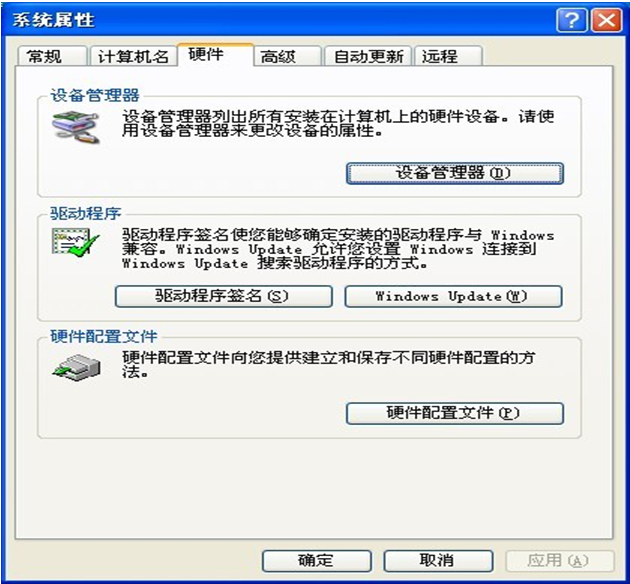
3、在弹出设备管理器窗口,找到并点击“声音、视频和游戏控制器”的左边加号,列出声卡相关的驱动程序。蓝色部分为本机声卡的主驱动程序,其它是一些辅助声卡的驱动程序。
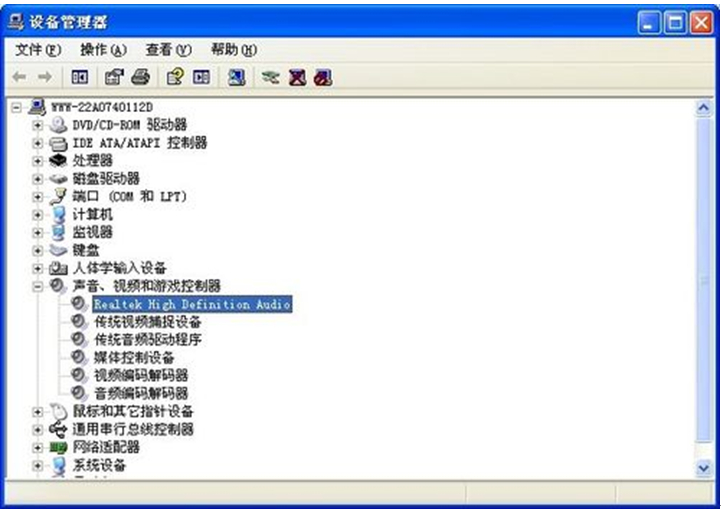
4、右击主驱动程序选择“更新驱动程序”,弹出驱动程序更新窗口,选择“自动安装软件”选项,点击“下一步”。
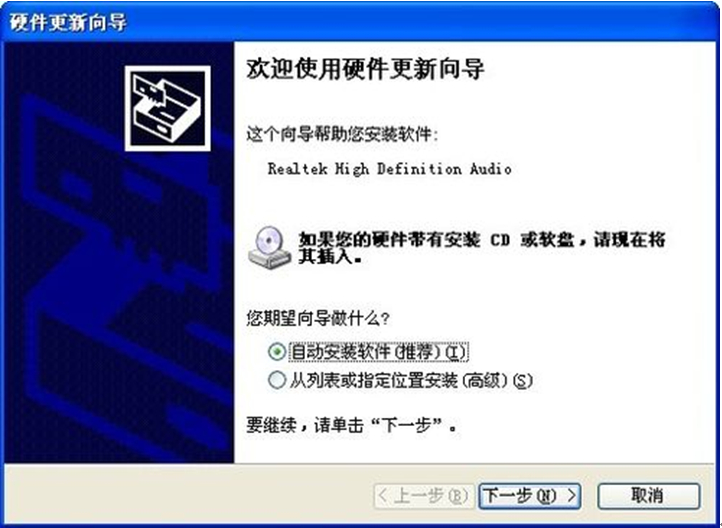
5、此时系统就会自己查找系统保存的驱动备份,根据备份文件更新现在的驱动程序,系统找到后自动更新,最后点击完成。如果查找不到的话,则需要重新用光盘安装一次驱动程序。
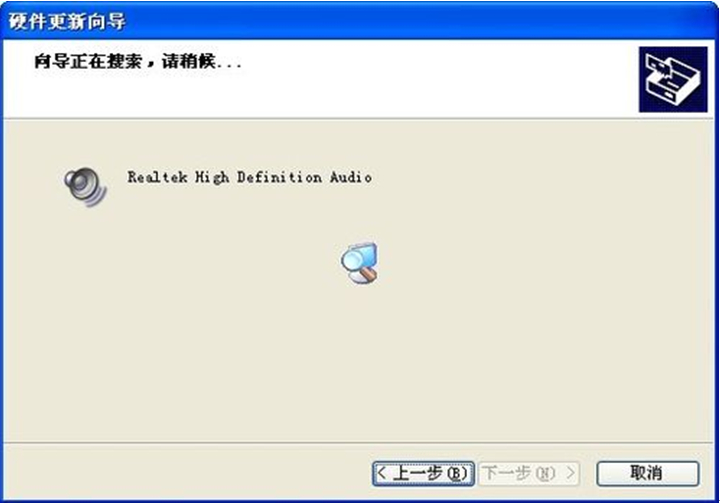
6、选择“从列表或指定位置安装”可以快速定位到驱动程序,适合于对电脑比较熟悉的用户操作。在这里主要是选择驱动路径或者是直接选择系统安装的驱动程序。如果在电脑指定路径的话,系统会去搜索指定的移动媒体或者是文件位置,同样找到后会直接安装,然后点击完成退出。
7、在弹出的“硬件更新向导”中选择“不要搜索,我要自己选择要安装的驱动程序”这一选项,系统会从已集成或已安装的驱动里找出兼容硬件的驱动程序,直接选择后安装即可,这是速度最快的一个选项
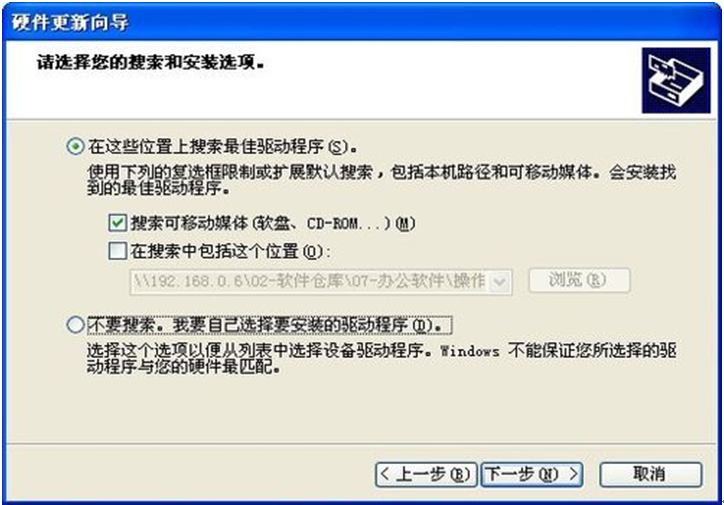
8、选择驱动程序后点“下一步”安装直至完成。
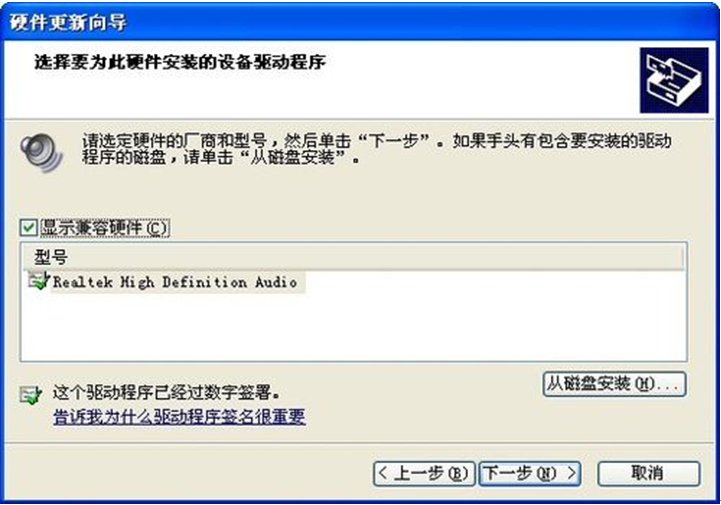
PS:如果参照以上操作不能完成重装声卡驱动的话,小编在此建议用户先手动卸载win7原有的声卡驱动,之后再进行新的声卡驱动安装。
Windows7系统中重装声卡驱动的步骤/方法具体如下:
1、重装声卡驱动之前先要卸载本机的声卡驱动,右键“我的电脑”选择“属性”,打开“系统属性”。
2、在弹出的“系统属性”对话框中,切换到“硬件”标签,点击“设备管理器”打开设备管理器窗口。
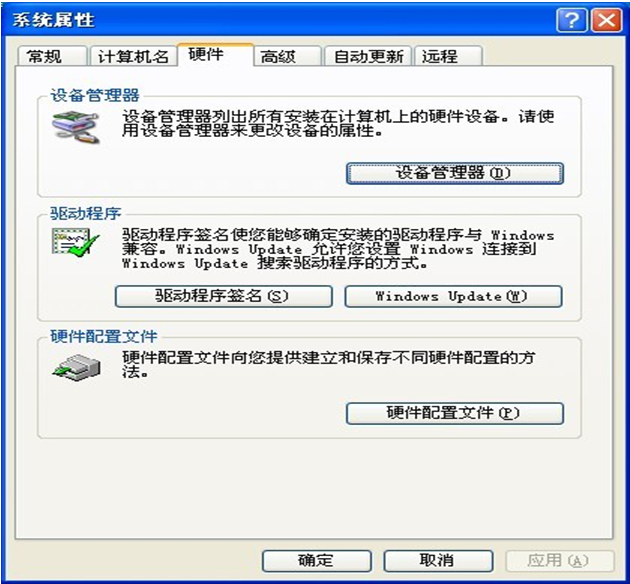
3、在弹出设备管理器窗口,找到并点击“声音、视频和游戏控制器”的左边加号,列出声卡相关的驱动程序。蓝色部分为本机声卡的主驱动程序,其它是一些辅助声卡的驱动程序。
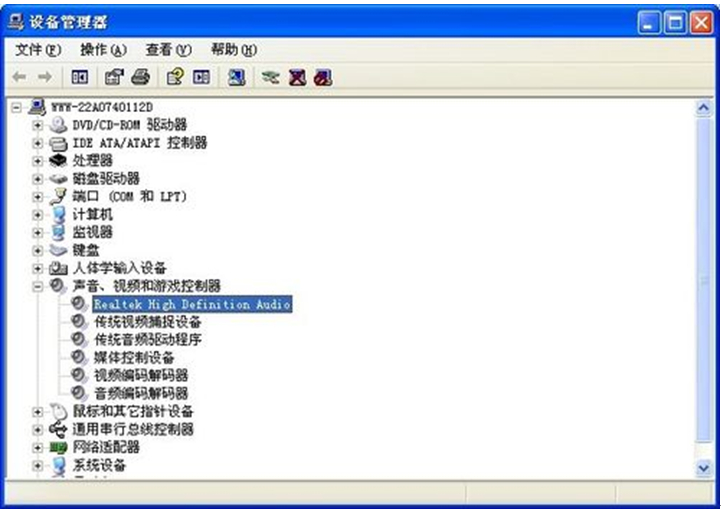
4、右击主驱动程序选择“更新驱动程序”,弹出驱动程序更新窗口,选择“自动安装软件”选项,点击“下一步”。
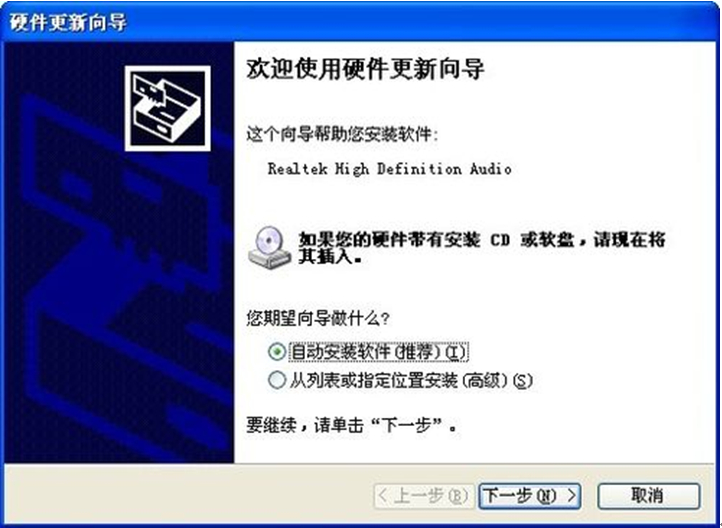
5、此时系统就会自己查找系统保存的驱动备份,根据备份文件更新现在的驱动程序,系统找到后自动更新,最后点击完成。如果查找不到的话,则需要重新用光盘安装一次驱动程序。
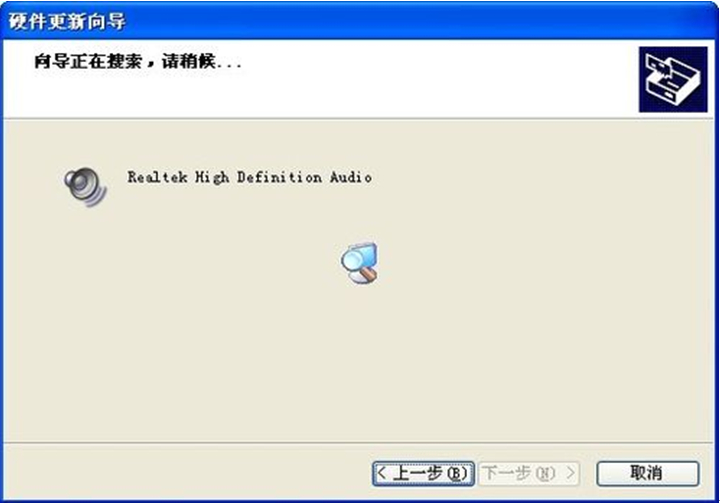
6、选择“从列表或指定位置安装”可以快速定位到驱动程序,适合于对电脑比较熟悉的用户操作。在这里主要是选择驱动路径或者是直接选择系统安装的驱动程序。如果在电脑指定路径的话,系统会去搜索指定的移动媒体或者是文件位置,同样找到后会直接安装,然后点击完成退出。
7、在弹出的“硬件更新向导”中选择“不要搜索,我要自己选择要安装的驱动程序”这一选项,系统会从已集成或已安装的驱动里找出兼容硬件的驱动程序,直接选择后安装即可,这是速度最快的一个选项
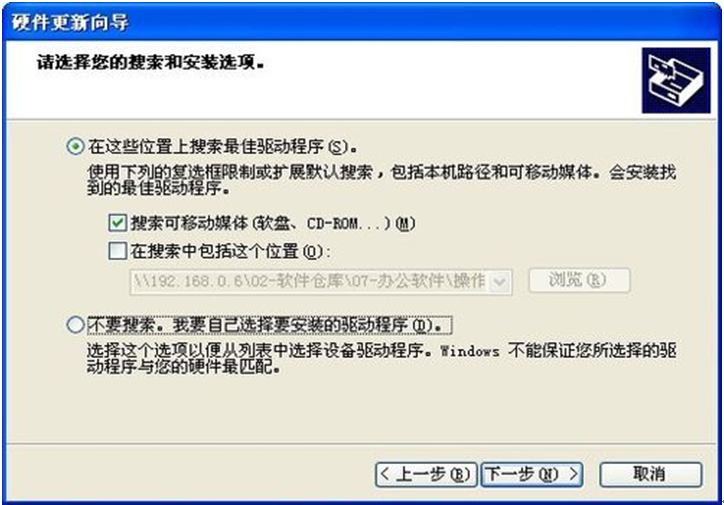
8、选择驱动程序后点“下一步”安装直至完成。
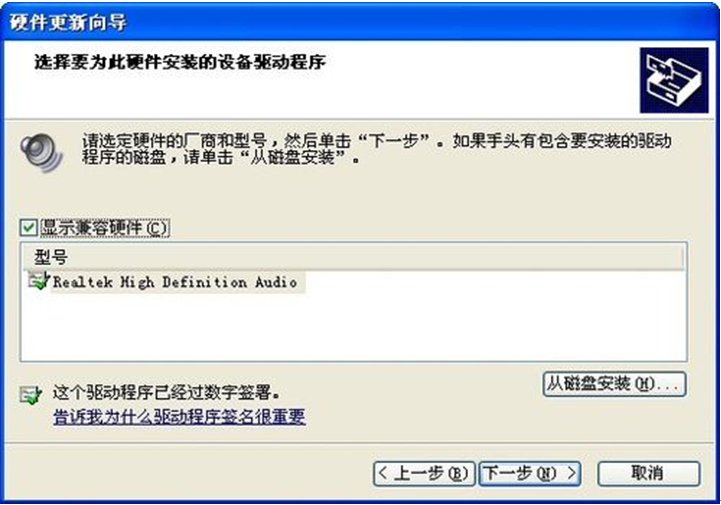
PS:如果参照以上操作不能完成重装声卡驱动的话,小编在此建议用户先手动卸载win7原有的声卡驱动,之后再进行新的声卡驱动安装。
- win7旗舰版
- 电脑公司GHOST WIN7 SP1 32位装机旗舰版V15.09_最新WIN7旗舰版
- 大地GHOST WIN7 SP1旗舰版64位V16.02_最新大地WIN7旗舰版系统
- 新萝卜家园WIN7 SP1 X64快速装机版V2015.08_新萝卜家园64位旗舰版
- 联想笔记本win7 32位旗舰版系统下载 V2017.09
- 深度ghost win7 32位旗舰版系统下载 V2017.05
- win7纯净版
- 新萝卜家园windows7 32位极速纯净版系统下载v2017.10
- 大地GHOST WIN7 SP1 64位纯净版V2016.07_大地WIN7纯净版
- 大地win7系统64位纯净专业版iso下载v2017.11
- 深度技术GHOST WIN7 SP1 64位纯净版V2016.11系统下载
- 技术员联盟win7 64位纯净版系统下载 V2017.02
------分隔线------
- 相关推荐
- 小编推荐
- 系统下载
温馨提示:这里是下载地址,点击即可高速下载!
- Win7旗舰版
Win7 32位旗舰版
Win7 64位旗舰版
系统之家Win7旗舰版
雨林木风win7旗舰版
电脑公司Win7旗舰版
深度技术WIN7旗舰版
新萝卜家园WIN7旗舰版
技术员联盟win7旗舰版
番茄花园Win7旗舰版
大地WIN7旗舰版
中关村WIN7旗舰版
笔记本win7旗舰版
其他WIN7旗舰版
- Win7纯净版
Win7 32位纯净版
Win7 64位纯净版
系统之家WIN7纯净版
雨林木风win7纯净版
电脑公司Win7纯净版
深度技术win7纯净版
新萝卜家园WIN7纯净版
番茄花园WIN7纯净版
技术员联盟win7纯净版
中关村WIN7纯净版
大地WIN7纯净版
笔记本win7纯净版
其他Win7纯净版
- Win7系统排行
 深度技术 Ghost Win7 SP1 X86旗舰专业版(32位)2014.05 系统下载深度技术 Ghost Win7 SP1 X86旗舰专业版(32位)2014.05 系统下载
深度技术 Ghost Win7 SP1 X86旗舰专业版(32位)2014.05 系统下载深度技术 Ghost Win7 SP1 X86旗舰专业版(32位)2014.05 系统下载 中关村Ghost win7 旗舰版2014V3 最新 win7 32位系统下载中关村Ghost win7 旗舰版2014V3 最新 win7 32位系统下载
中关村Ghost win7 旗舰版2014V3 最新 win7 32位系统下载中关村Ghost win7 旗舰版2014V3 最新 win7 32位系统下载 雨林木风 GHOST WIN7 SP1 X64旗舰装机版(64位)2014.05 系统下载雨林木风 GHOST WIN7 SP1 X64旗舰装机版(64位)2014.05 系统下载
雨林木风 GHOST WIN7 SP1 X64旗舰装机版(64位)2014.05 系统下载雨林木风 GHOST WIN7 SP1 X64旗舰装机版(64位)2014.05 系统下载 雨林木风 GHOST WIN7 SP1 X86旗舰装机版(32位)2014.05 系统下载雨林木风 GHOST WIN7 SP1 X86旗舰装机版(32位)2014.05 系统下载
雨林木风 GHOST WIN7 SP1 X86旗舰装机版(32位)2014.05 系统下载雨林木风 GHOST WIN7 SP1 X86旗舰装机版(32位)2014.05 系统下载 番茄花园GhostWIN7 SP1 X86装机版2014.04 最新32位旗舰版下载番茄花园GhostWIN7 SP1 X86装机版2014.04 最新32位旗舰版下载
番茄花园GhostWIN7 SP1 X86装机版2014.04 最新32位旗舰版下载番茄花园GhostWIN7 SP1 X86装机版2014.04 最新32位旗舰版下载 新萝卜家园 GhostWin7_SP1 X86极速旗舰版(32位)v2014.05 系统下载新萝卜家园 GhostWin7_SP1 X86极速旗舰版(32位)v2014.05 系统下载
新萝卜家园 GhostWin7_SP1 X86极速旗舰版(32位)v2014.05 系统下载新萝卜家园 GhostWin7_SP1 X86极速旗舰版(32位)v2014.05 系统下载 电脑公司 GhostWin7_SP1 X64旗舰特别版(64位)v2014.05 系统下载电脑公司 GhostWin7_SP1 X64旗舰特别版(64位)v2014.05 系统下载
电脑公司 GhostWin7_SP1 X64旗舰特别版(64位)v2014.05 系统下载电脑公司 GhostWin7_SP1 X64旗舰特别版(64位)v2014.05 系统下载 技术员联盟 GhostWin7 Sp1 X64装机旗舰版(64位)2014.05 系统下载技术员联盟 GhostWin7 Sp1 X64装机旗舰版(64位)2014.05 系统下载
技术员联盟 GhostWin7 Sp1 X64装机旗舰版(64位)2014.05 系统下载技术员联盟 GhostWin7 Sp1 X64装机旗舰版(64位)2014.05 系统下载
- U盘装系统工具
- 重装系统工具
- 软件下载
